电脑屏保怎么设置 电脑屏保的设置方法
对于电脑屏保,应该很多小伙伴都不陌生吧,它的作用有很多,当无人操作电脑时,显示器就会长时间显示同一个画面,导致老化而缩短显示器寿命,电脑屏保就防止了一起情况的发生。可能还有一些电脑小白不清楚电脑屏保要怎么设置,今天小编就给大家分享下具体的操作方法,赶紧来了解下吧。

电脑屏保怎么设置
1、打开电脑,单机右键,选择“个性化”,进入个性化设置。
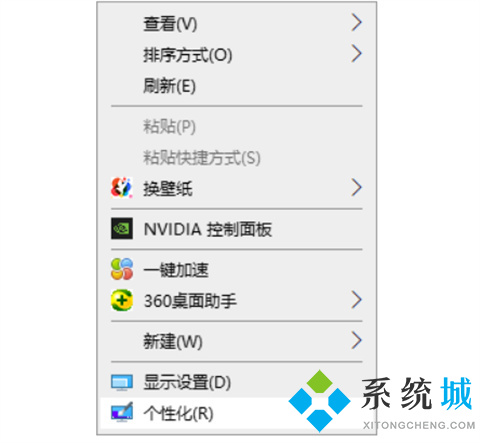
2、在个性化界面,点击锁屏界面,再点击“屏幕保护程序”,进入屏幕设置界面。
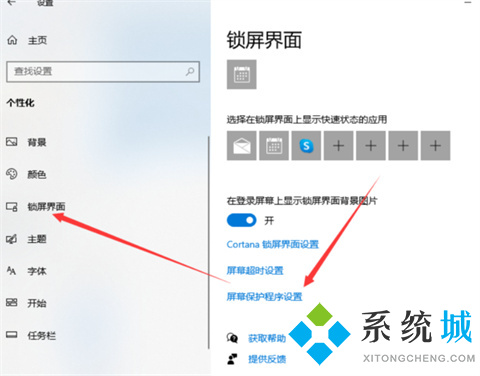
3、屏幕保护下拉框选择屏幕保护样式。
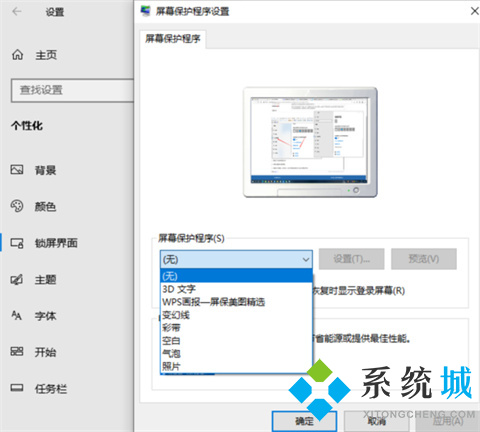
4、在界面上课查看样式缩略效果图。
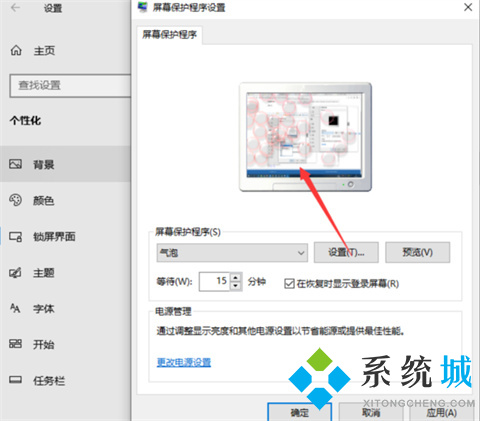
5、在等待时长可设置至少一分钟的时长,该时长代表电脑误无操作多久之后进入屏幕保护的时间。
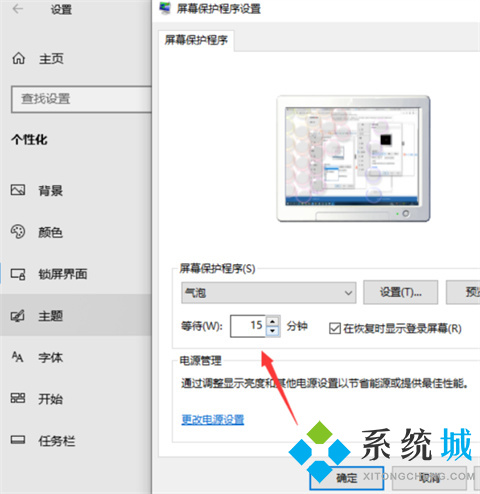
总结:
1、打开电脑,单机右键,选择“个性化”,进入个性化设置。
2、在个性化界面,点击锁屏界面,再点击“屏幕保护程序”,进入屏幕设置界面。
3、屏幕保护下拉框选择屏幕保护样式。
4、在界面上课查看样式缩略效果图。
5、在等待时长可设置至少一分钟的时长,该时长代表电脑误无操作多久之后进入屏幕保护的时间。
以上的全部内容就是系统城为大家提供的电脑屏保怎么设置的具体操作方法介绍啦~希望对大家有帮助~系统城感谢您的阅读!
我告诉你msdn版权声明:以上内容作者已申请原创保护,未经允许不得转载,侵权必究!授权事宜、对本内容有异议或投诉,敬请联系网站管理员,我们将尽快回复您,谢谢合作!










